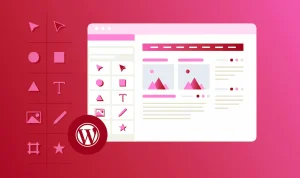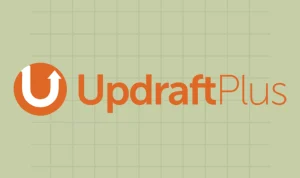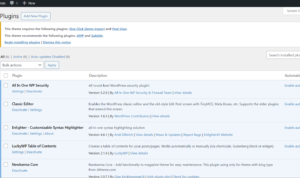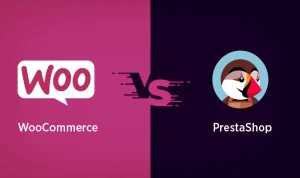WordPress adalah salah satu CMS (Content Management System) yang paling populer dan banyak digunakan di dunia. WordPress memungkinkan Anda untuk membuat dan mengelola website dengan mudah dan cepat, tanpa perlu menguasai bahasa pemrograman. WordPress memiliki berbagai fitur dan fungsi yang dapat Anda manfaatkan untuk membuat website sesuai dengan kebutuhan dan preferensi Anda.
Salah satu fitur penting yang dimiliki WordPress adalah Menu Media. Menu Media adalah tempat Anda dapat menyimpan dan mengunggah berbagai file, seperti dokumen, gambar, video, dll. Semua file yang Anda unggah ke WordPress akan tersimpan di Menu Media, dan Anda dapat menggunakannya untuk menampilkan konten di website Anda.
Menu Media memiliki dua submenu, yaitu Pustaka dan Tambah Baru. Pustaka adalah submenu yang menampilkan semua file yang sudah Anda unggah ke WordPress. Anda dapat melihat, mencari, dan mengelola file-file tersebut sesuai dengan kebutuhan Anda. Anda dapat mengedit informasi file, seperti judul, keterangan, teks alternatif, dll. Anda juga dapat menghapus file yang tidak Anda perlukan lagi.
Tambah Baru adalah submenu yang memungkinkan Anda untuk mengunggah file baru ke WordPress. Anda dapat mengunggah file dengan cara menyeret dan menjatuhkan file ke area yang tersedia, atau dengan memilih file dari komputer Anda. Anda dapat mengunggah file dengan ukuran maksimal 2 MB, atau sesuai dengan batasan yang ditetapkan oleh hosting Anda.
Cara Mengunggah File ke Menu Media
Untuk mengunggah file ke Menu Media, Anda perlu melakukan langkah-langkah berikut:
- Login ke WordPress sebagai admin. Anda dapat mengakses halaman login dengan menambahkan
/wp-logindi akhir domain website Anda. Contoh:https://www.websiteanda.com/wp-login. - Pilih Menu Media > Tambah Baru pada dashboard WordPress.
- Seret dan jatuhkan file yang ingin Anda unggah ke area yang tersedia, atau klik tombol Pilih Berkas untuk memilih file dari komputer Anda.
- Tunggu hingga proses unggah selesai. Anda akan melihat file yang Anda unggah muncul di Pustaka.
- Klik file yang Anda unggah untuk melihat detailnya. Anda dapat mengedit informasi file, seperti judul, keterangan, teks alternatif, dll. Anda juga dapat melakukan sunting gambar, seperti memotong, memutar, mengubah ukuran, dll. Jangan lupa untuk klik Perbarui setelah selesai mengedit.
Cara Menampilkan File dari Menu Media di Website Anda
Setelah Anda mengunggah file ke Menu Media, Anda dapat menampilkan file tersebut di website Anda dengan berbagai cara, tergantung pada jenis file dan tujuan Anda. Berikut adalah beberapa cara yang dapat Anda lakukan:
- Menampilkan gambar di postingan atau halaman. Anda dapat menambahkan gambar ke postingan atau halaman dengan menggunakan editor WordPress. Anda dapat memilih gambar dari Pustaka, atau mengunggah gambar baru. Anda dapat menyesuaikan ukuran, posisi, dan tampilan gambar sesuai dengan keinginan Anda. Anda juga dapat menambahkan teks keterangan, tautan, atau atribusi gambar jika perlu.
- Menampilkan video di postingan atau halaman. Anda dapat menampilkan video di postingan atau halaman dengan menggunakan fitur embed WordPress. Anda dapat menyalin URL video dari sumber eksternal, seperti YouTube, Vimeo, dll, dan menempelkannya di editor WordPress. WordPress akan secara otomatis menampilkan video tersebut di website Anda. Anda juga dapat menambahkan atribut tambahan, seperti lebar, tinggi, autoplay, dll, jika perlu.
- Menampilkan dokumen di postingan atau halaman. Anda dapat menampilkan dokumen, seperti PDF, Word, Excel, dll, di postingan atau halaman dengan menggunakan plugin WordPress. Salah satu plugin yang dapat Anda gunakan adalah Google Doc Embedder. Plugin ini memungkinkan Anda untuk menampilkan dokumen dari Menu Media atau Google Drive di website Anda dengan menggunakan Google Docs Viewer. Anda dapat menyesuaikan tampilan, ukuran, dan fungsi dokumen sesuai dengan kebutuhan Anda.
- Menampilkan file lain di postingan atau halaman. Anda dapat menampilkan file lain, seperti audio, zip, dll, di postingan atau halaman dengan menggunakan kode pendek (shortcode) WordPress. Kode pendek adalah kode khusus yang dapat Anda masukkan di editor WordPress untuk menampilkan konten tertentu. Contoh kode pendek untuk menampilkan file audio adalah
. Anda dapat menyesuaikan atribut kode pendek, seperti loop, preload, autoplay, dll, jika perlu.
Cara Mengelola File di Menu Media
Selain mengunggah dan menampilkan file, Anda juga dapat mengelola file yang ada di Menu Media dengan beberapa cara, antara lain:
- Menghapus file. Anda dapat menghapus file yang tidak Anda perlukan lagi dari Menu Media dengan cara mengklik file tersebut, lalu mengklik tombol Hapus Secara Permanen. Anda juga dapat menghapus beberapa file sekaligus dengan menggunakan fitur Pilih Massal. Anda dapat memilih file yang ingin Anda hapus dengan mencentang kotak di sudut kiri atas file, lalu mengklik tombol Hapus Secara Permanen di bagian atas halaman.
- Mencari file. Anda dapat mencari file yang Anda inginkan dengan menggunakan fitur Pencarian. Anda dapat memasukkan kata kunci yang berkaitan dengan file, seperti judul, kategori, tag, dll, di kolom pencarian di bagian atas halaman. WordPress akan menampilkan file yang sesuai dengan kata kunci Anda.
- Mengurutkan file. Anda dapat mengurutkan file berdasarkan tanggal, judul, atau ukuran dengan menggunakan fitur Urutkan. Anda dapat memilih kriteria pengurutan yang Anda inginkan di menu drop-down di bagian atas halaman. WordPress akan menampilkan file sesuai dengan urutan yang Anda pilih.
- Memfilter file. Anda dapat memfilter file berdasarkan jenis, bulan, atau kategori dengan menggunakan fitur Filter. Anda dapat memilih kriteria filter yang Anda inginkan di menu drop-down di bagian atas halaman. WordPress akan menampilkan file sesuai dengan filter yang Anda pilih.
Kesimpulan
Menu Media adalah fitur penting yang dimiliki WordPress untuk menyimpan dan mengunggah berbagai file, seperti dokumen, gambar, video, dll. Anda dapat mengelola file-file tersebut dengan mudah dan cepat dengan menggunakan berbagai fungsi dan submenu yang tersedia. Anda juga dapat menampilkan file-file tersebut di website Anda dengan berbagai cara, tergantung pada jenis file dan tujuan Anda.
Demikian artikel yang saya buat tentang “Fungsi dan kegunaan Menu Media Pada WordPress”. Semoga artikel ini bermanfaat dan informatif bagi Anda. Jika Anda memiliki pertanyaan, saran, atau kritik, silakan tulis di kolom komentar di bawah ini. Terima kasih telah membaca artikel ini. 😊